Jak stworzyć historię na Facebooku

Historie na Facebooku mogą być bardzo zabawne do tworzenia. Oto jak możesz stworzyć historię na swoim urządzeniu z systemem Android i komputerze.

Chociaż sugestie wyszukiwania lub historia na Facebooku ułatwiają nam życie, niosą ze sobą również ryzyko potencjalnych naruszeń prywatności. Narastająca z biegiem czasu historia wyszukiwania może ujawnić wrażliwe lub nieaktualne informacje. Na szczęście możesz usunąć sugestie wyszukiwania na Facebooku. Oto, jak to zrobić.
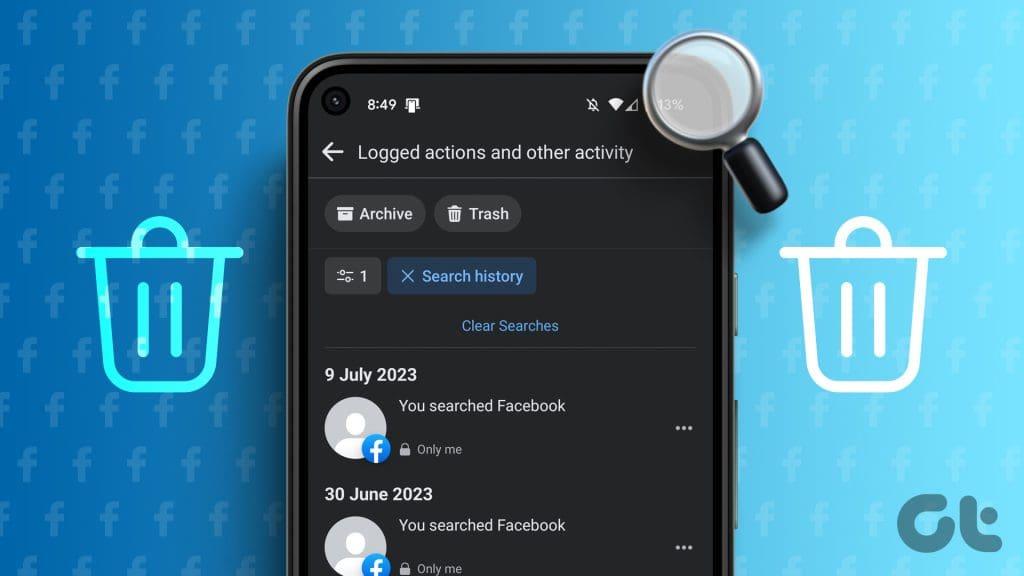
Facebook umożliwia wiele rzeczy, od zmiany zdjęcia profilowego bez wiedzy kogokolwiek po utworzenie listy z ograniczeniami . Nie pozwala jednak bezpośrednio zarządzać sugestiami wyszukiwania. Będziesz musiał zmienić taktykę, a my pokażemy ci, jak to się robi.
Facebook wykorzystuje Twoją historię wyszukiwania, aby wyświetlać lepsze wyniki wyszukiwania i sugestie. Aby więc pozbyć się sugestii wyszukiwania, musisz usunąć historię wyszukiwania na Facebooku. Teraz. istnieją cztery sposoby usuwania sugestii wyszukiwania na Facebooku z telefonu komórkowego. Przyjrzyjmy się im obydwom.
Wyczyść swoje ostatnie wyszukiwania z paska wyszukiwania
Krok 1 : Uruchom aplikację Facebook.
Krok 2 : Kliknij pasek wyszukiwania w prawym górnym rogu ekranu.
Krok 3 : Tutaj pojawi się lista ostatnich sugestii wyszukiwania. Kliknij Zobacz wszystko, aby wyświetlić wszystkie wyszukiwania.
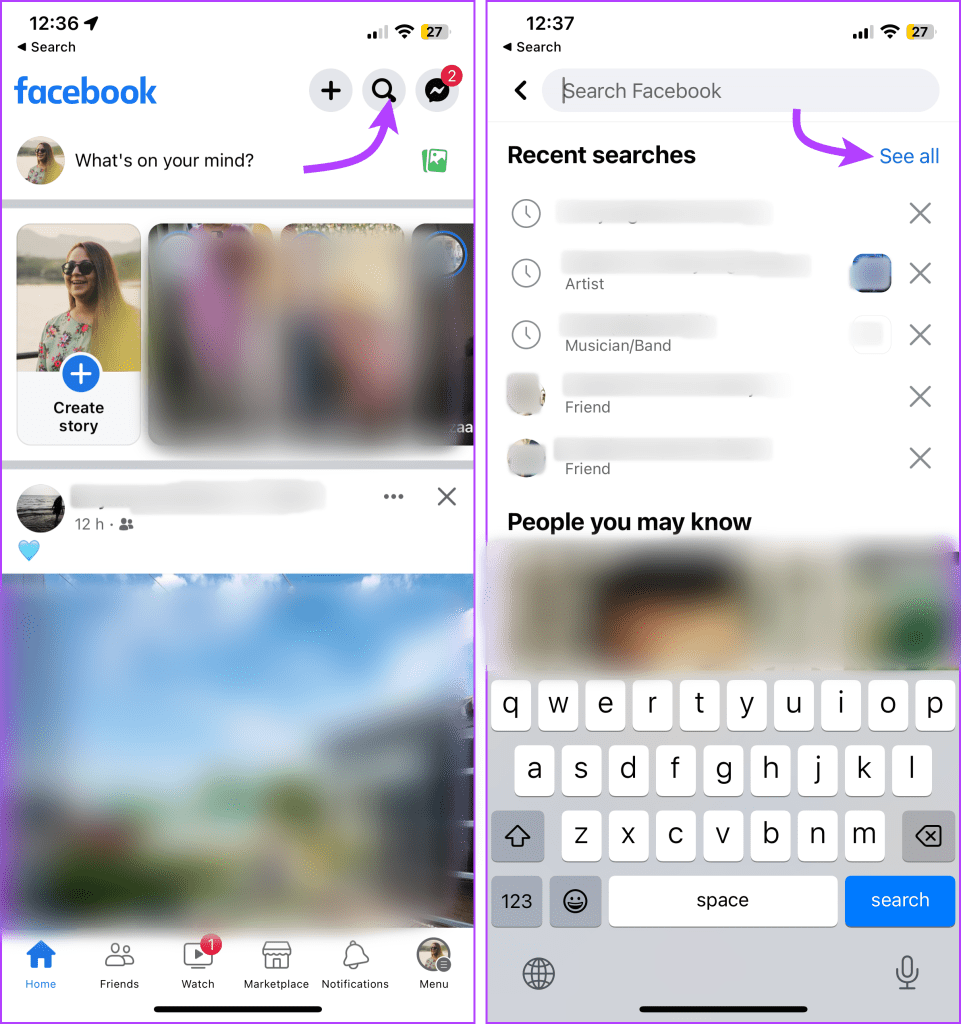
Krok 4: Teraz albo
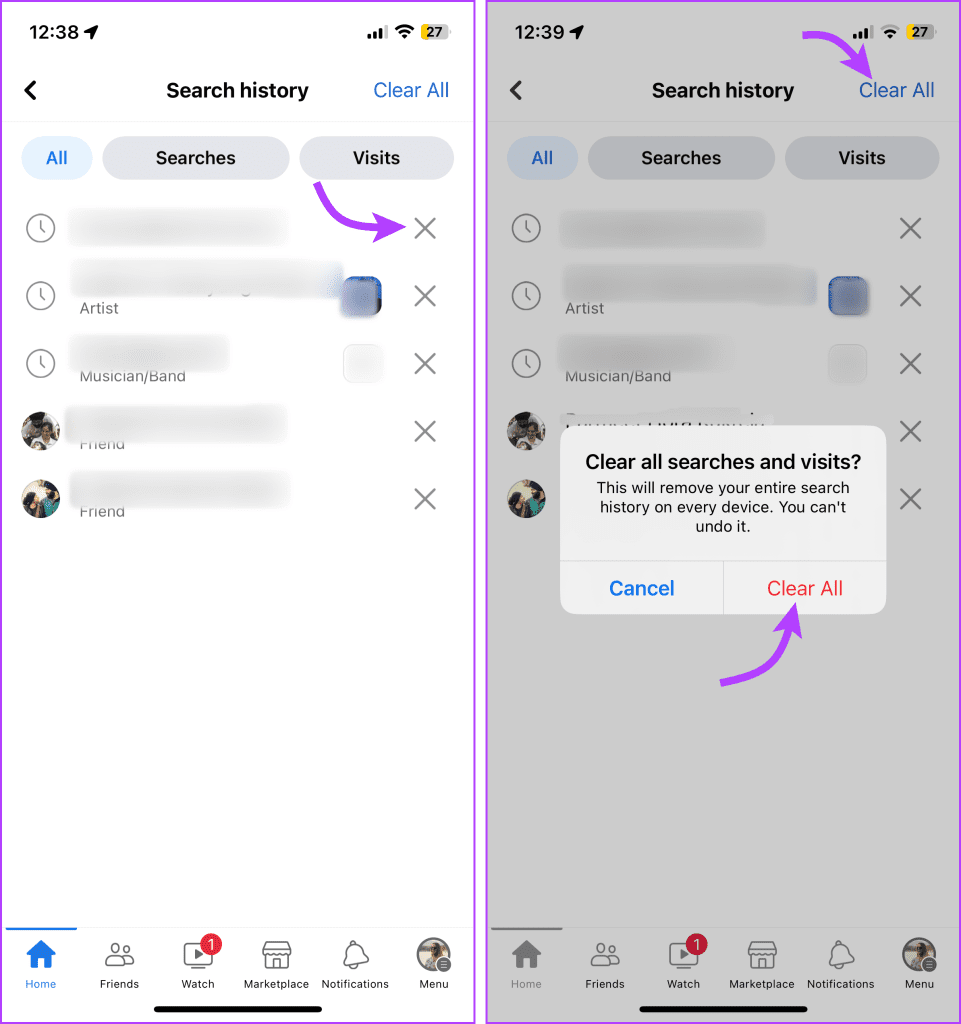
Teraz Twoja aplikacja na Facebooku nie będzie wyświetlać sugestii wyszukiwania usuniętego elementu ani niczego (jeśli usuniesz całą historię).
Wyczyść historię wyszukiwania na Facebooku w Centrum kont
Krok 1 : Uruchom aplikację Facebook → dotknij ikony Menu w prawym dolnym rogu (iPhone/iPad), prawym górnym rogu (Android).
Krok 2 : Przewiń w dół i wybierz Ustawienia i prywatność.
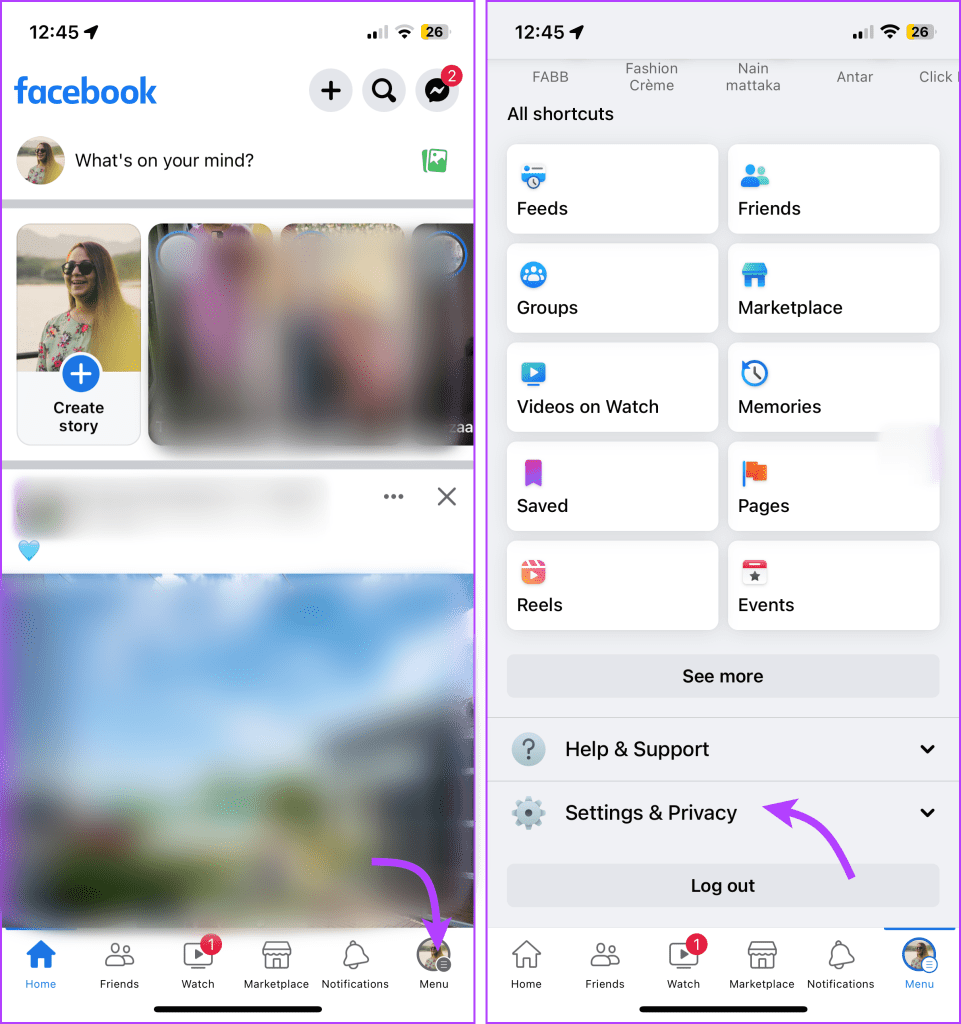
Krok 3 : Wybierz Ustawienia z menu.
Krok 4 : Następnie kliknij „Zobacz więcej w Centrum kont”.
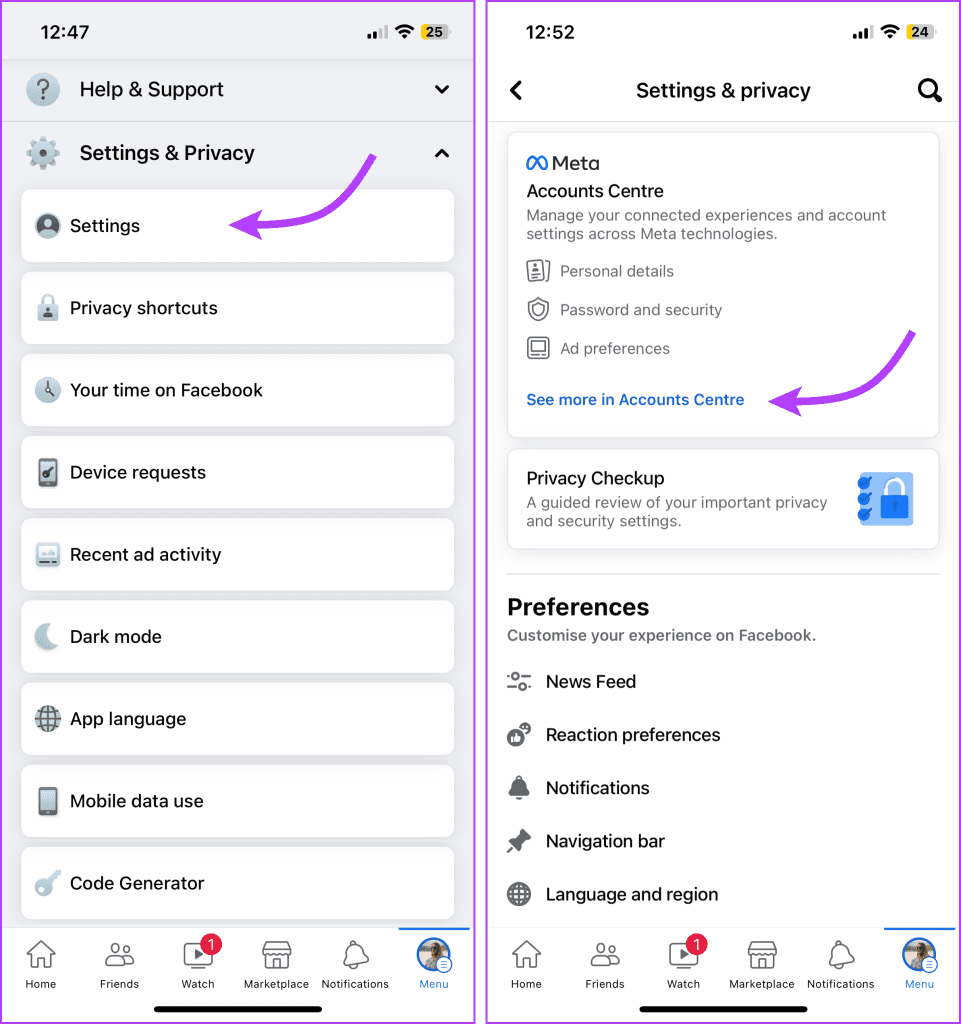
Krok 5 : Tutaj wybierz „Twoje informacje i uprawnienia”.
Krok 6 : Kliknij Historia wyszukiwania.
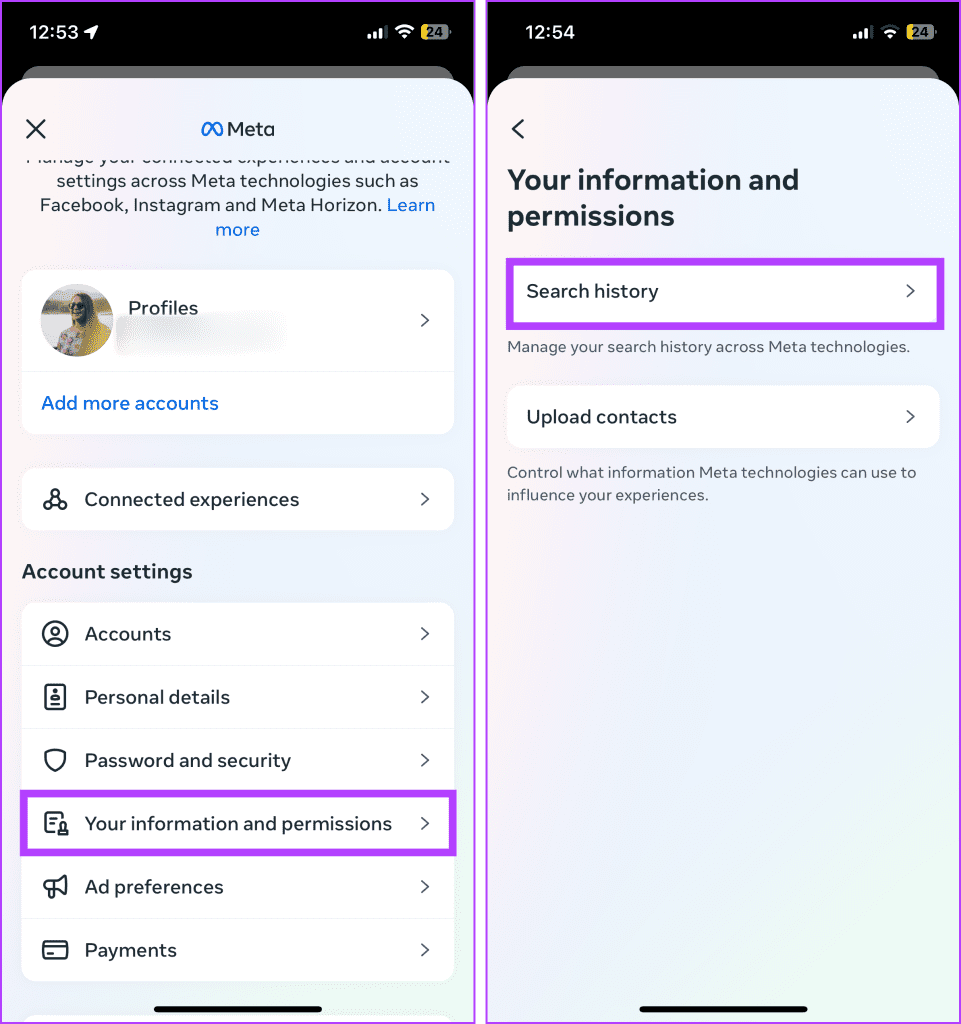
Krok 7 : Możesz albo
Uwaga: jeśli po wykonaniu tych kroków nadal pojawiają się wyszukiwania, wyloguj się i zaloguj na Facebooku. Twoje wyszukiwania zostaną usunięte.
Usuń wyszukiwanie ze swojego dziennika aktywności na Facebooku
Krok 1 : Uruchom Facebooka → dotknij swojego zdjęcia profilowego w prawym górnym rogu.
Krok 2 : Kliknij ikonę z trzema kropkami pod swoim profilem.
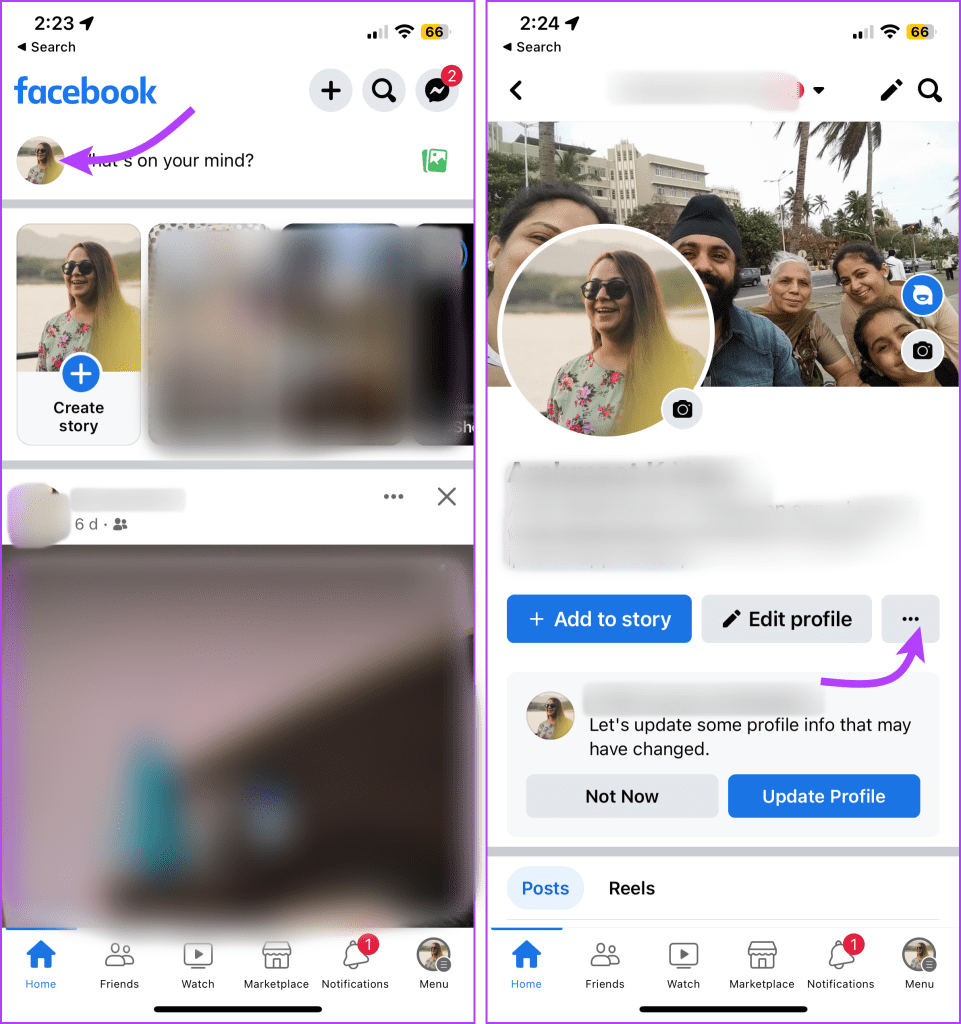
Krok 3 : Wybierz Dziennik aktywności, a następnie przewiń w dół do Zarejestrowane działania i inna aktywność, a następnie dotknij Wyświetl zarejestrowane działania.
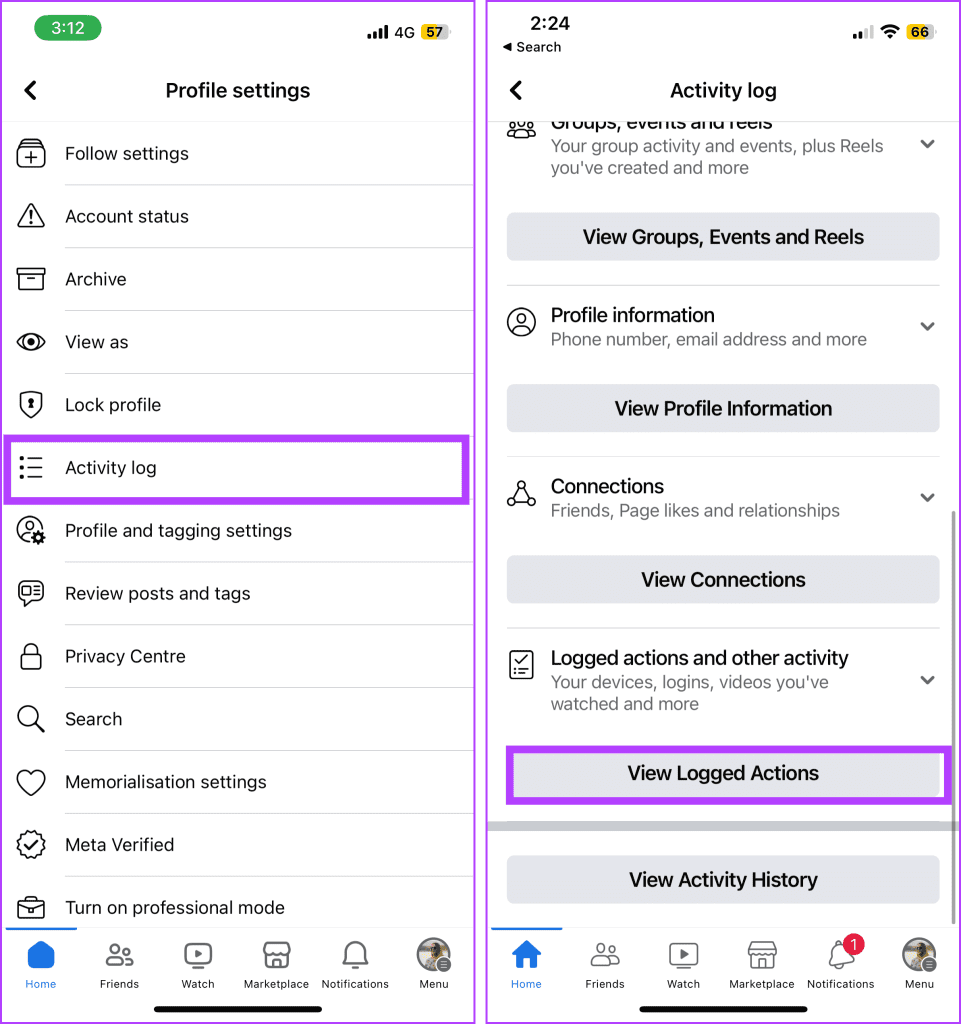
Krok 4 : Kliknij Filtry i wybierz Kategorie.
Krok 5 : Wybierz Historię wyszukiwania.
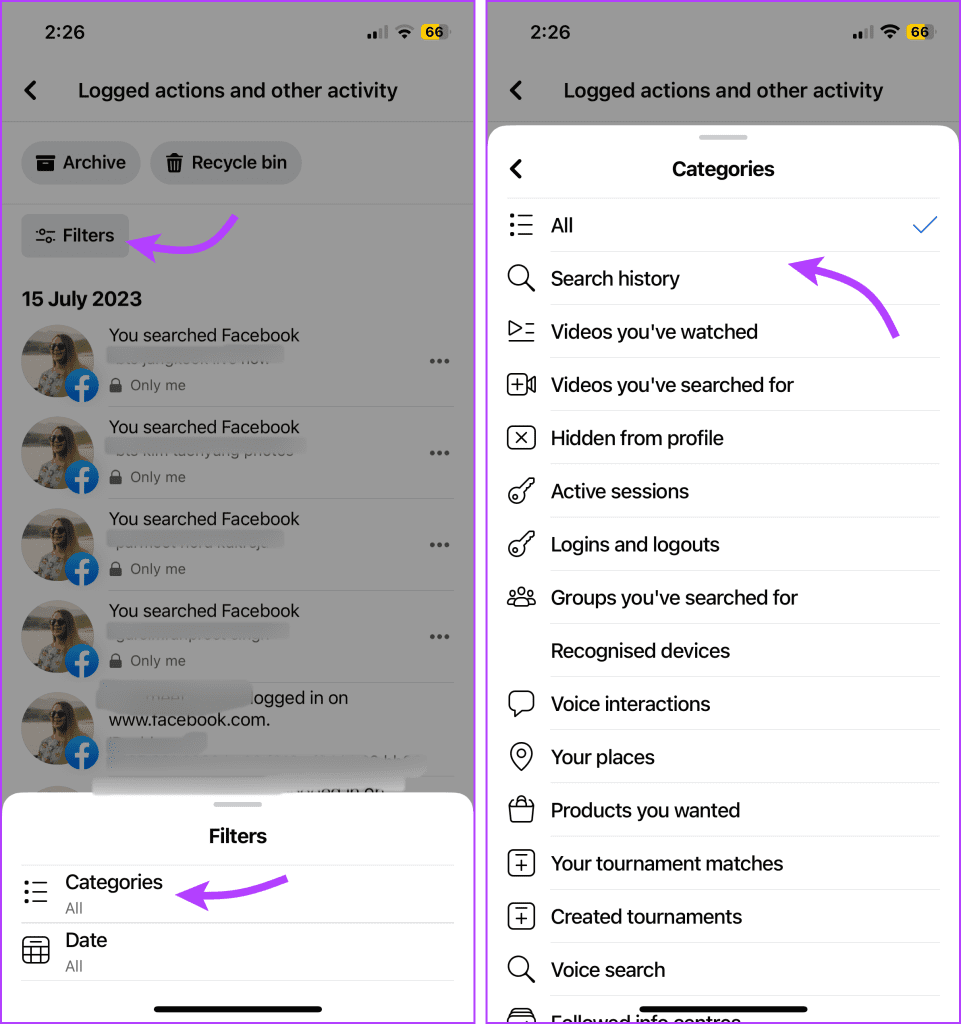
Krok 6 : Możesz albo
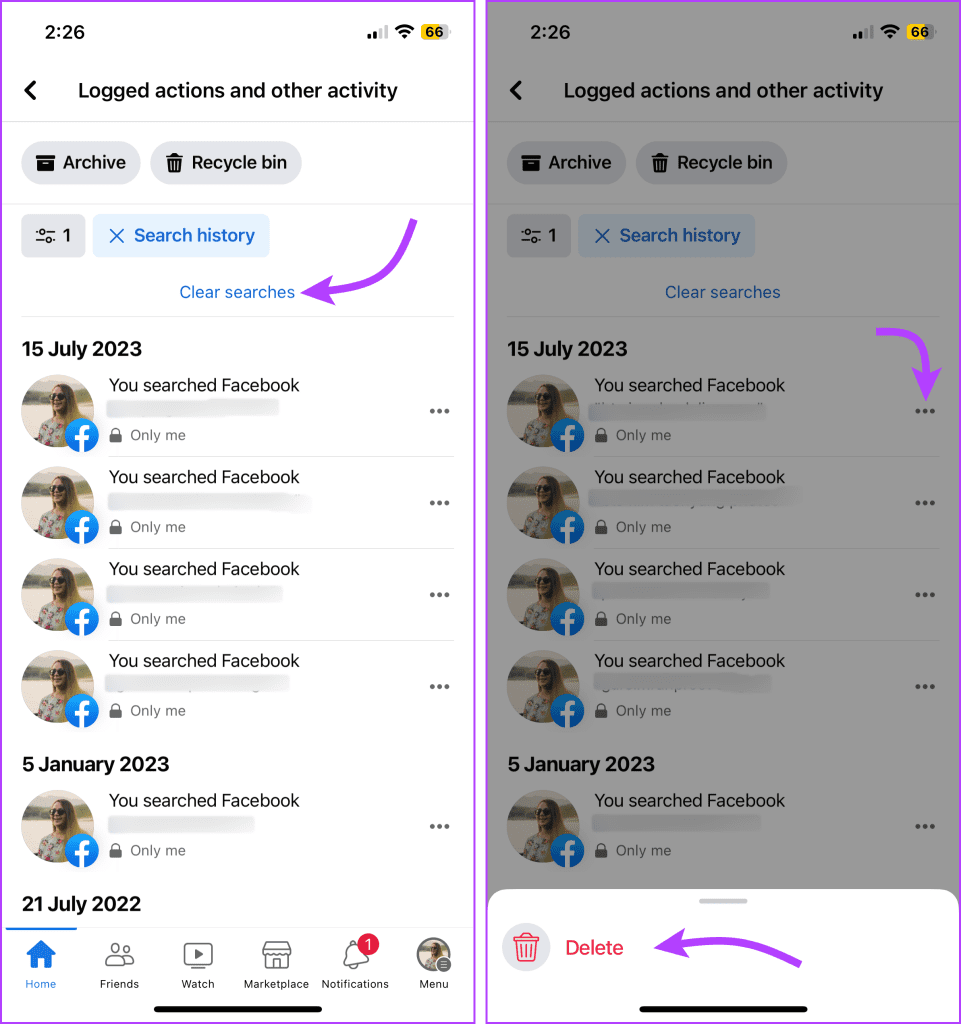
Alternatywnie możesz uruchomić Facebooka → trzy poziome linie (menu hamburgera) z prawego dolnego rogu (iPhone/iPad), prawego górnego rogu (Android) → Ustawienia i prywatność → Ustawienia → Prywatność → Dziennik aktywności → Rejestrowane działania i inna aktywność → Filtr → Historia wyszukiwania.
Jak automatycznie usunąć historię wyszukiwania na Facebooku
Podobnie jak Cóż, jeśli nie chcesz już więcej ręcznie usuwać historii wyszukiwania na Facebooku, możesz zaplanować jej automatyczne usuwanie.
Krok 1 : Otwórz Facebook → ikona menu (trzy linie) → Ustawienia i prywatność.
Krok 2 : Wybierz Ustawienia i dotknij „Zobacz więcej w Centrum kont”.
Krok 3 : Następnie kliknij „Twoje informacje i uprawnienia”, a następnie opcję Historia wyszukiwania.
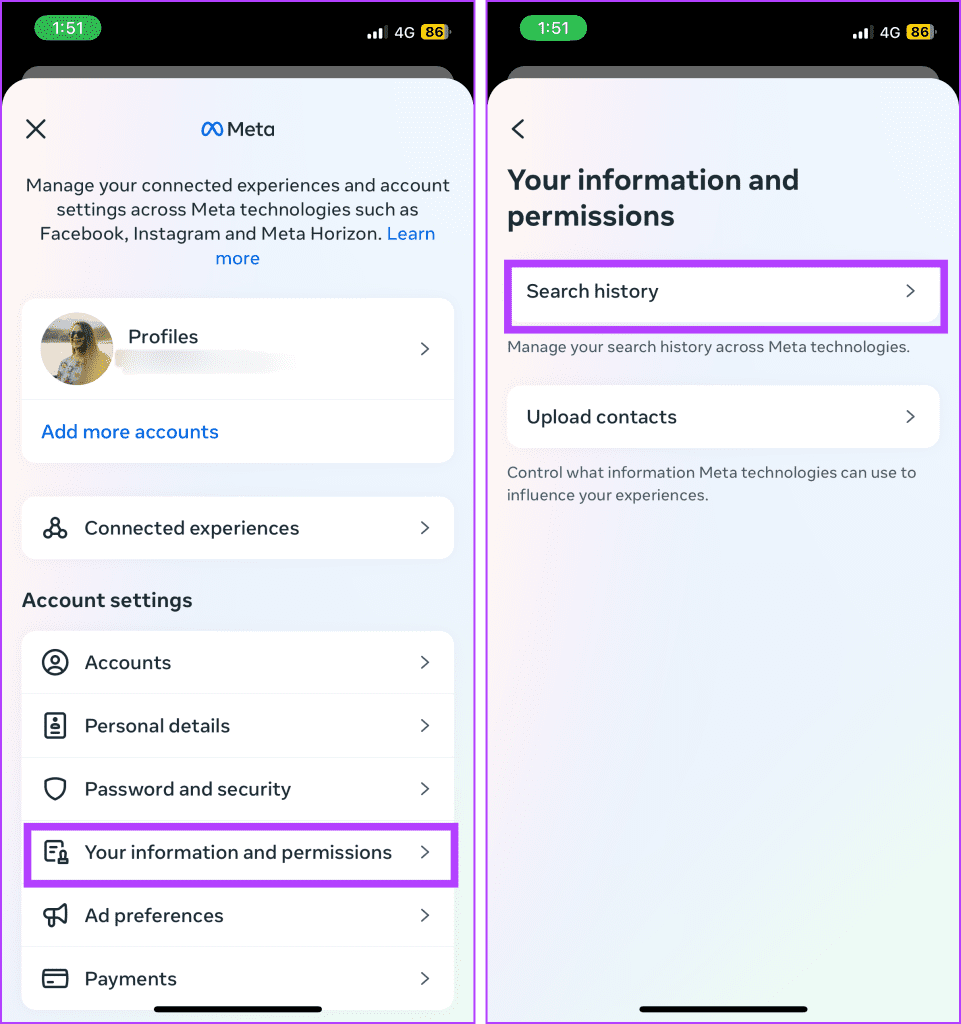
Krok 4 : Kliknij opcję Zachowaj wyszukiwania.
Krok 5 : Wybierz preferowaną opcję i dotknij przycisku Potwierdź.
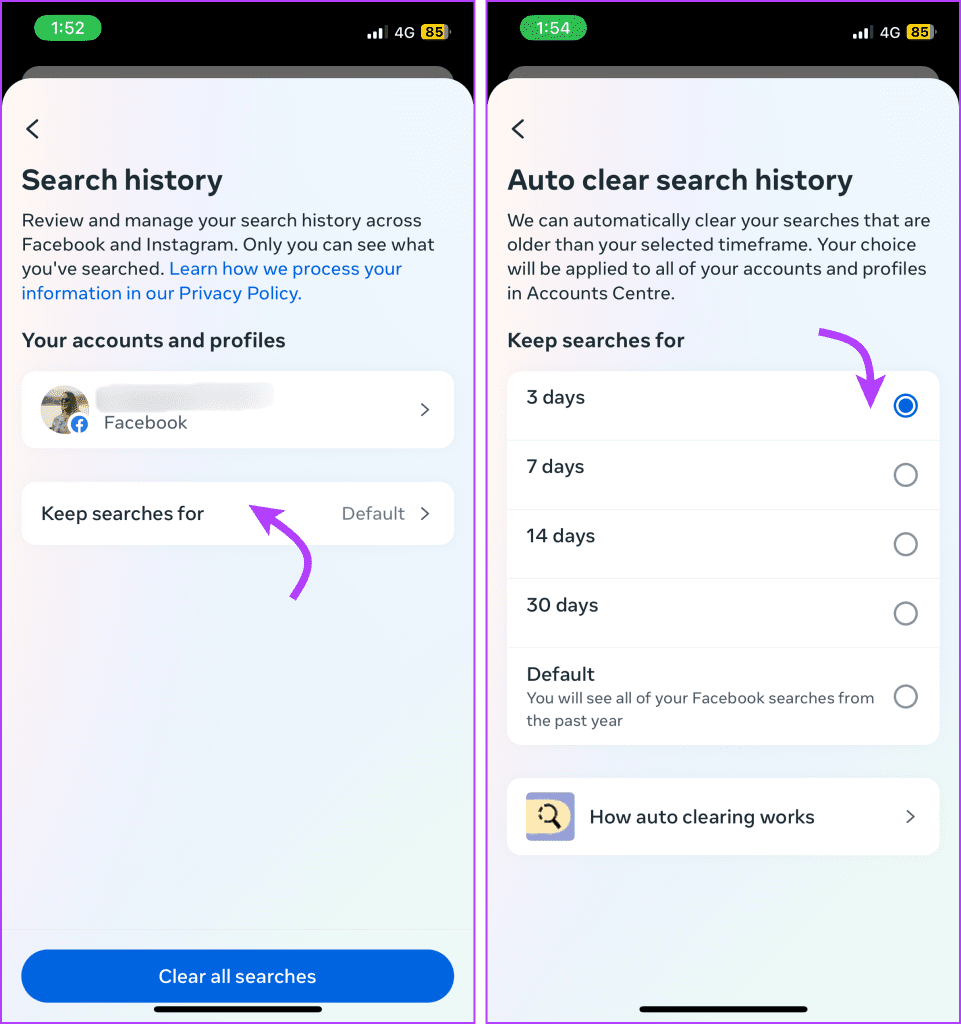
Wyczyść sugestie wyszukiwania FB na macOS lub komputerze stacjonarnym
Jeśli wolisz bardziej korzystać z internetowej wersji Facebooka niż z aplikacji mobilnej, następna sekcja jest dla Ciebie. Wspaniałą rzeczą jest to, że cały proces jest podobny do tego na urządzeniu mobilnym i jest łatwy do wykonania.
Wyczyść swoje ostatnie wyszukiwania z paska wyszukiwania
Krok 1: Otwórz wybraną przeglądarkę i zaloguj się na swoje konto na Facebooku.
Krok 2: Kliknij pasek wyszukiwania w lewym górnym rogu, aby wyświetlić swoje ostatnie wyszukiwania.
Krok 3 : Z menu rozwijanego kliknij Edytuj.
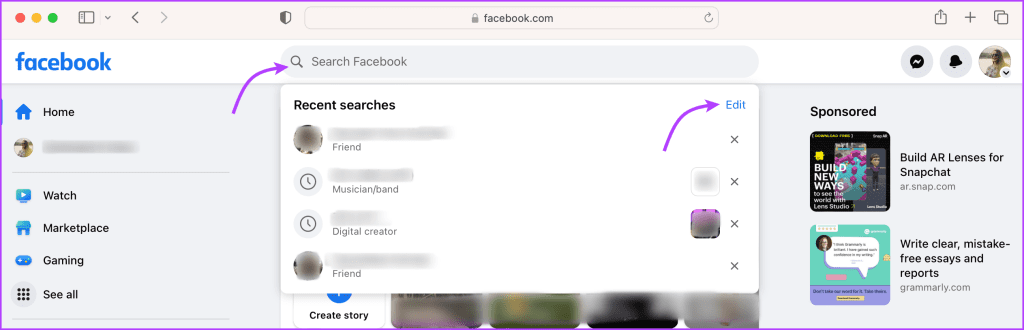
Krok 4 : Tutaj możesz
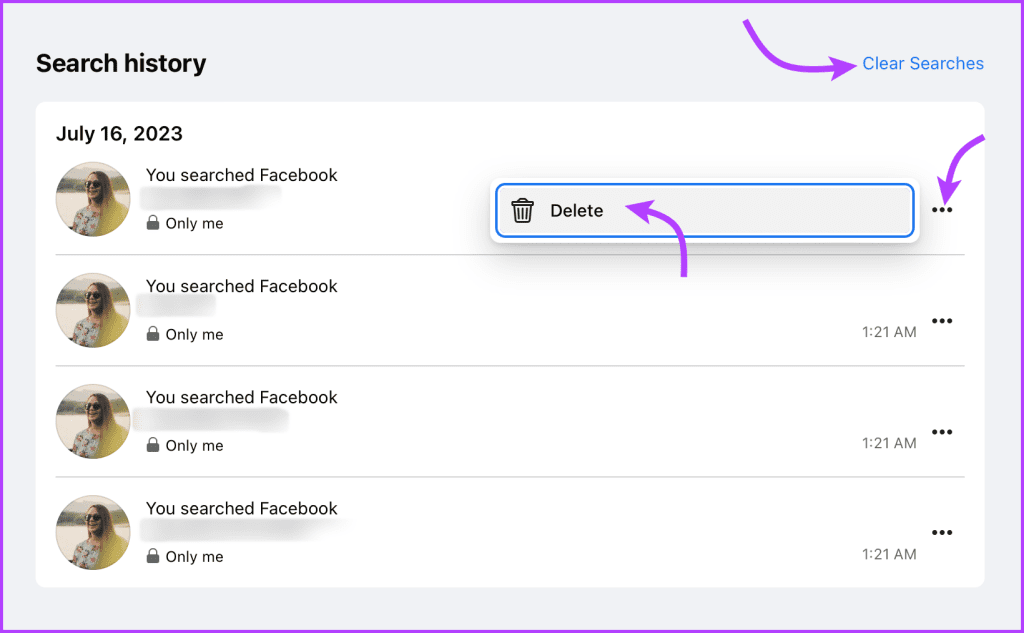
Wyczyść historię wyszukiwania w Centrum kont
Krok 1 : Otwórz wybraną przeglądarkę i zaloguj się na swoje konto na Facebooku.
Krok 2 : Kliknij swoje zdjęcie profilowe w prawym górnym rogu, a następnie kliknij Ustawienia i prywatność.
Krok 3 : Następnie kliknij Ustawienia.
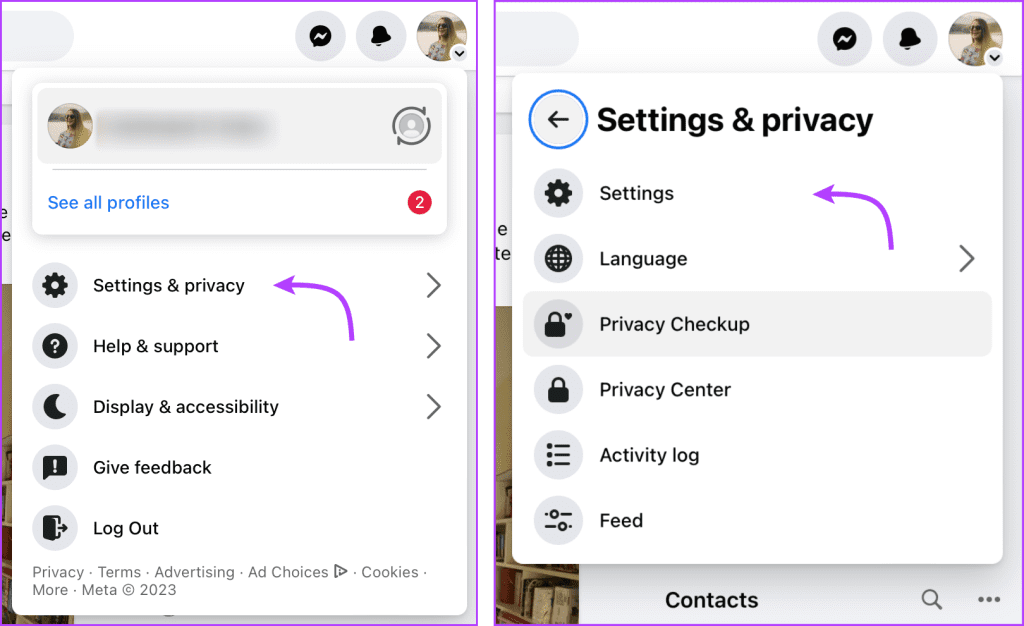
Krok 4 : Wybierz opcję „Zobacz więcej w Centrum kont”.
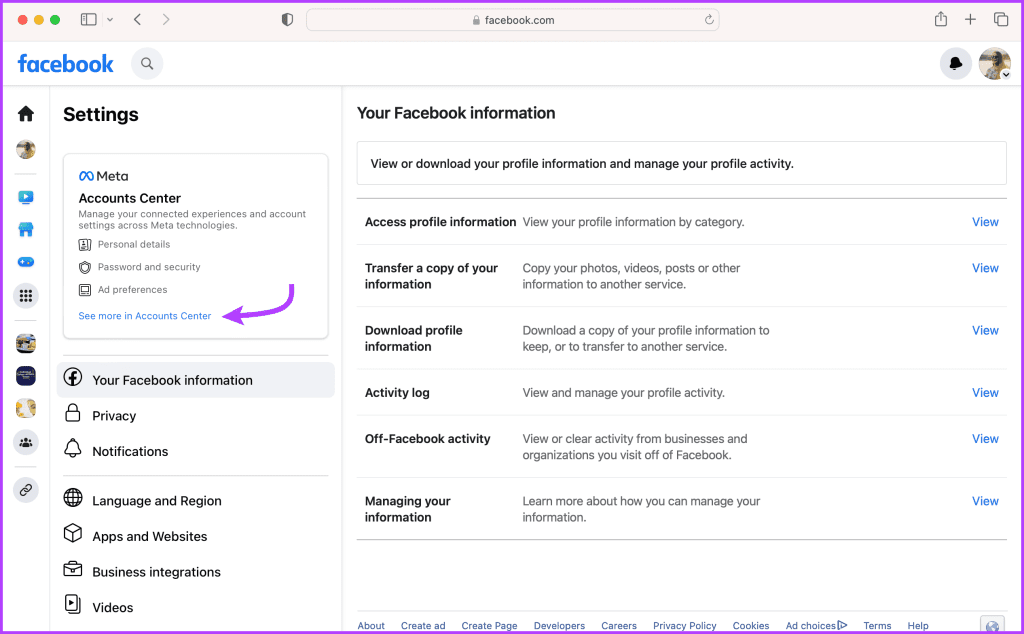
Krok 5 : Kliknij Twoje informacje i uprawnienia, a następnie historię wyszukiwania.
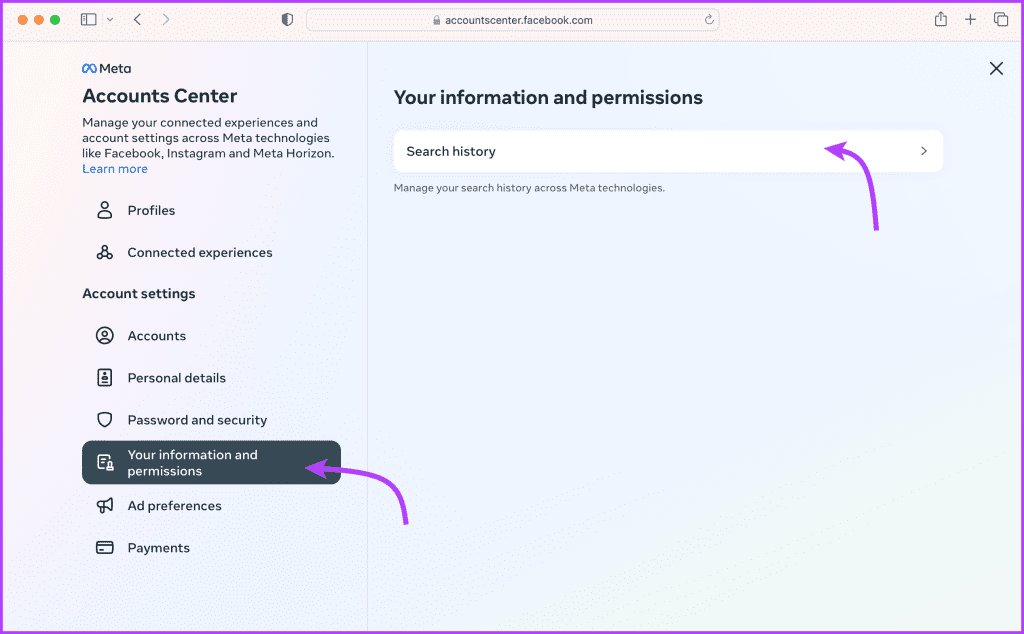
Krok 7 : Możesz albo
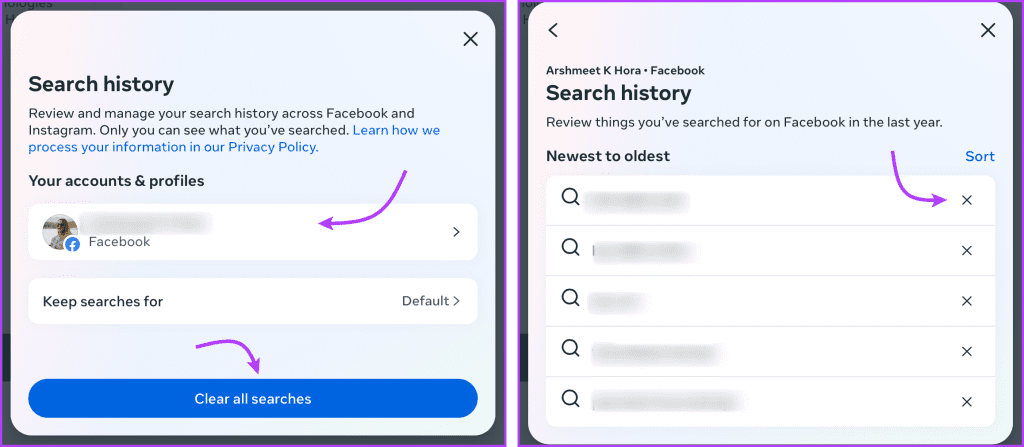
Jak automatycznie usunąć historię wyszukiwania FB
Krok 1 : Otwórz Facebook → Zdjęcie profilowe → Ustawienia i prywatność.
Krok 2 : Wybierz Ustawienia i kliknij „Zobacz więcej w Centrum kont”.
Krok 3 : Kliknij „Twoje informacje i uprawnienia”, a następnie Historia wyszukiwania.
Krok 4 : Kliknij opcję Zachowaj wyszukiwania.
Krok 5 : Wybierz preferowaną opcję i kliknij przycisk Potwierdź.
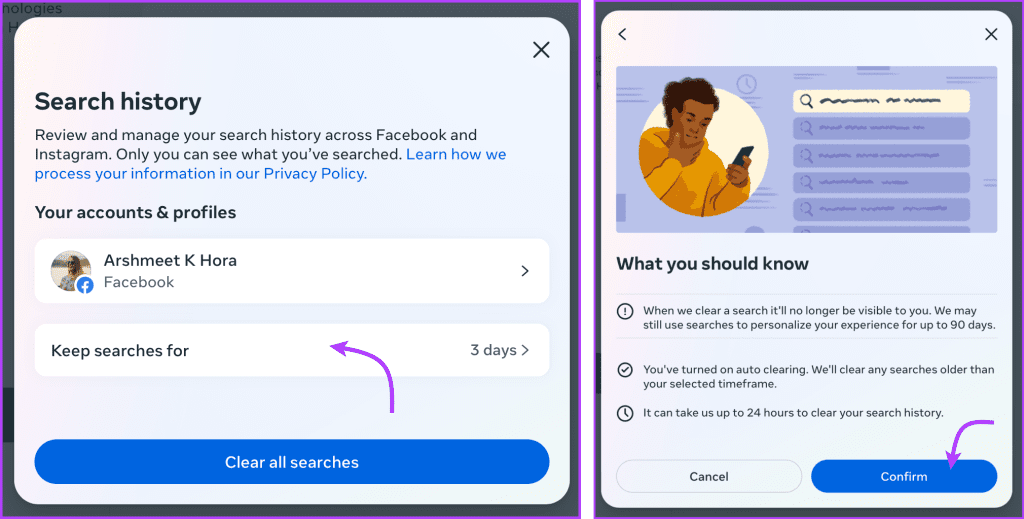
Jak usunąć sugerowane dla Ciebie na Facebooku
Sugerowane dla Ciebie to osobna funkcja, która wykorzystuje historię wyszukiwania, aby wyświetlać sugestie stron lub osób. A usunięcie historii wyszukiwania tak naprawdę nie pomaga w zarządzaniu tą funkcją. Chociaż nie możesz wyłączyć tej funkcji, masz do wyboru pewne możliwości.
Na swoim iPhonie
Otwórz aplikację Facebook i przewiń w dół do wpisu Sugerowane dla Ciebie na osi czasu. Kliknij ikonę z trzema kropkami obok wpisu i wybierz jedną z następujących opcji:
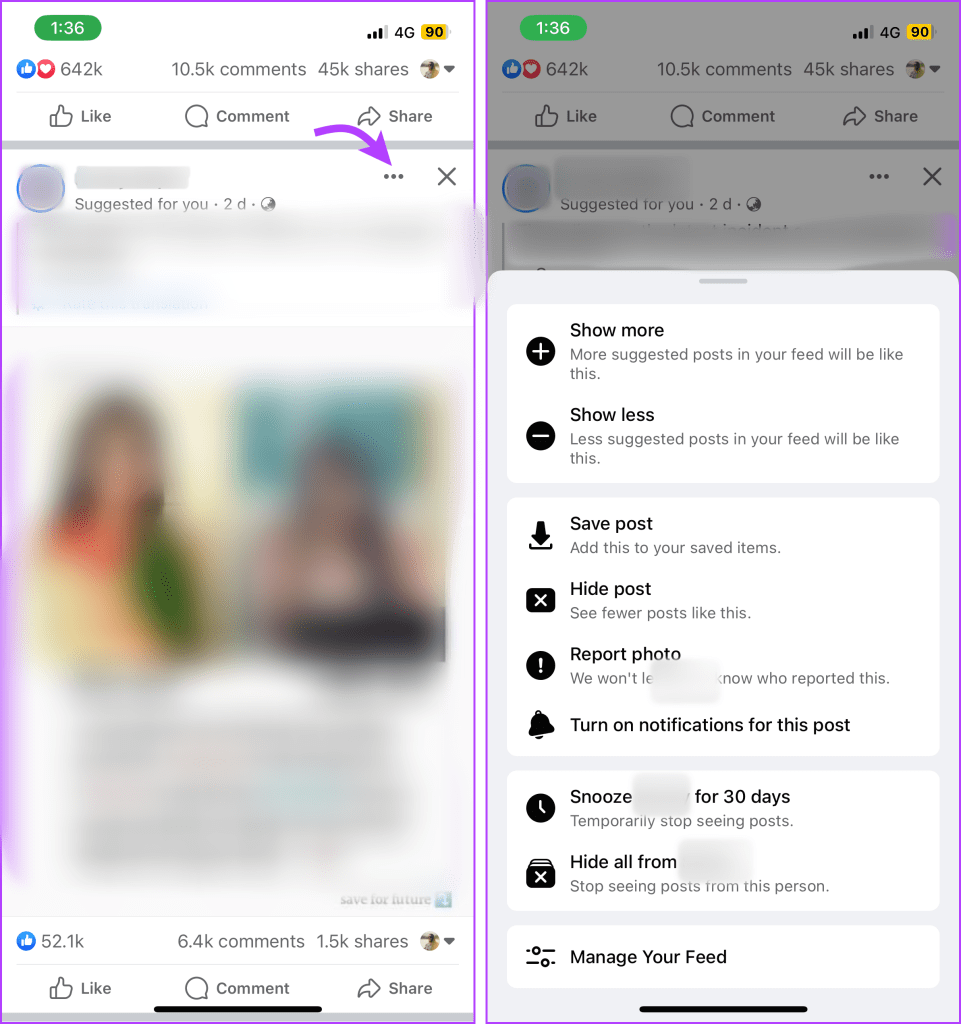
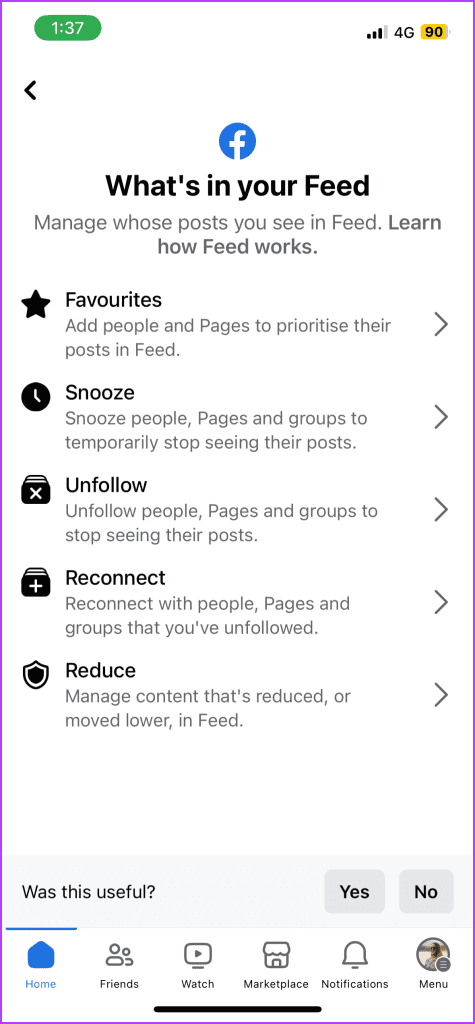
W przeglądarce internetowej
Zaloguj się na swoje konto FB i znajdź post Polecane dla Ciebie, którym chcesz zarządzać. Kliknij ikonę z trzema kropkami obok niej i wybierz preferowaną opcję.
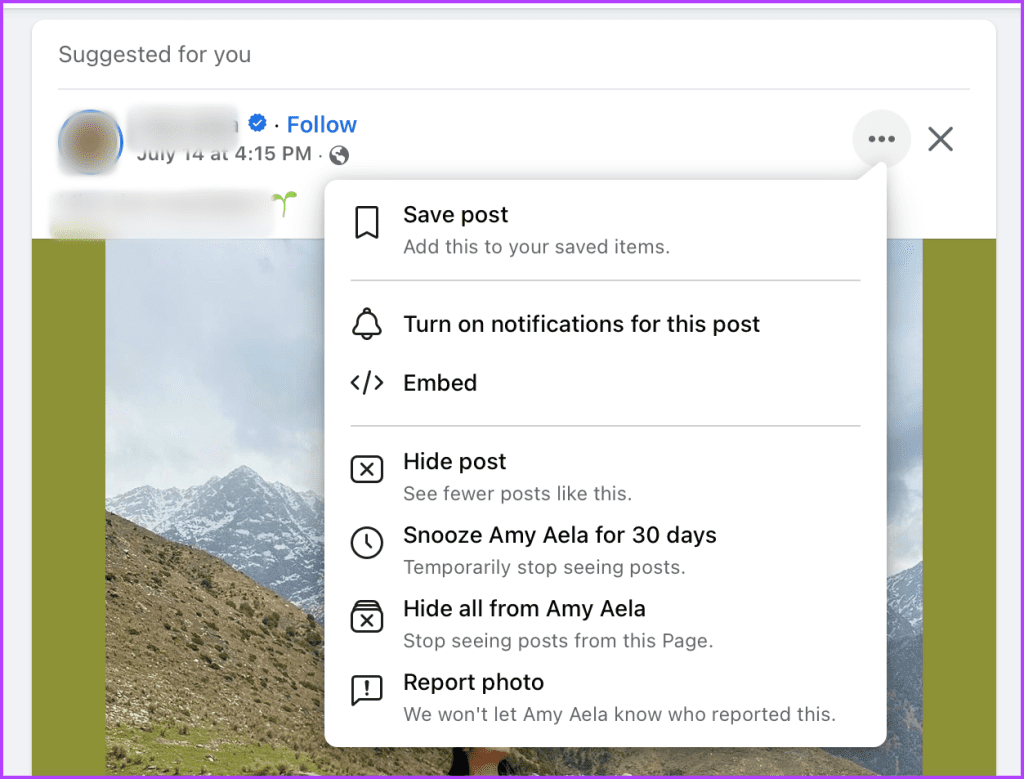
Uwaga : możesz także usunąć osobę z listy sugerowanych w programie Facebook Messenger . Kliknij link, aby uzyskać szczegółowe instrukcje.
Często zadawane pytania dotyczące usuwania sugestii z Facebooka
1. Czy usunięcie sugestii wyszukiwania wpłynie na funkcję autouzupełniania na Facebooku?
Nie, usunięcie sugestii wyszukiwania nie będzie miało wpływu na funkcję autouzupełniania na Facebooku. Niezależnie od stanu Twojej historii wyszukiwania, autouzupełnianie będzie działać na podstawie Twoich ostatnich i częstych wyszukiwań.
2. Czy mogę całkowicie wyłączyć sugestie wyszukiwania na Facebooku?
Niestety, Facebook nie udostępnia obecnie opcji całkowitego wyłączenia sugestii wyszukiwania. Możesz jednak regularnie czyścić historię wyszukiwania lub ją automatyzować, aby pasek wyszukiwania był wolny od niechcianych sugestii.
3. Czy usunięcie sugestii wyszukiwania na Facebooku będzie miało wpływ na moje konto lub profil?
Historia wyszukiwania na FB i co za tym idzie sugestie wyszukiwania są widoczne tylko dla Ciebie. Usunięcie ich nie będzie miało wpływu na ustawienia konta, prywatność ani informacje w profilu.
4. Czy usunięcie sugestii wyszukiwania wpłynie na sugestie, które widzę w moim kanale aktualności?
Chociaż algorytm FB może czerpać pomysły z sugestii wyszukiwania, obie funkcje są zarządzane oddzielnie. Zatem wyczyszczenie sugestii wyszukiwania nie ma wpływu na sugestie wyświetlane w Aktualnościach lub innych sekcjach Facebooka.
5. Czy mogę dostosować sugestie wyszukiwania otrzymywane na Facebooku?
Ponieważ sugestie wyszukiwania FB opierają się na Twojej historii wyszukiwania i aktywności, nie możesz ich personalizować jako takich. Możesz jednak planować i angażować się w określone typy treści lub dostosowywać preferencje reklam w ustawieniach, aby wpływać na typy sugestii.
Usuń sugestie wyszukiwania na Facebooku, aby uzyskać płynniejsze działanie
Zarządzanie sugestiami wyszukiwania na Facebooku jest niezbędne nie tylko do zachowania prywatności, ale także do utrzymania porządku na FB. Niezależnie od tego, czy chcesz usunąć nazwisko swojego byłego z listy, czy ukryć wyszukiwany przepis, mam nadzieję, że ten artykuł pomógł Ci uporządkować i spersonalizować korzystanie z Facebooka.
Jeśli napotkasz jakiekolwiek problemy lub potrzebujesz pomocy, skontaktuj się z nami w sekcji komentarzy poniżej.
Historie na Facebooku mogą być bardzo zabawne do tworzenia. Oto jak możesz stworzyć historię na swoim urządzeniu z systemem Android i komputerze.
Dowiedz się, jak wyłączyć irytujące automatyczne odtwarzanie wideo w Google Chrome i Mozilla Firefox za pomocą tego samouczka.
Rozwiąż problem, w którym Samsung Galaxy Tab S8 utknął na czarnym ekranie i nie włącza się.
Przeczytaj teraz, aby dowiedzieć się, jak usunąć muzykę i filmy z tabletów Amazon Fire i Fire HD, aby zwolnić miejsce, uporządkować lub poprawić wydajność.
Poradnik pokazujący dwa rozwiązania, jak na stałe uniemożliwić aplikacjom uruchamianie się przy starcie na urządzeniu z Androidem.
Ten poradnik pokazuje, jak przesyłać wiadomości tekstowe z urządzenia Android za pomocą aplikacji Google Messaging.
Masz Amazon Fire i chcesz zainstalować Google Chrome? Dowiedz się, jak zainstalować Google Chrome za pomocą pliku APK na urządzeniach Kindle.
Jak włączyć lub wyłączyć funkcje sprawdzania pisowni w systemie Android.
Kiedy Samsung zaprezentował nową linię tabletów flagowych, było na co czekać. Galaxy Tab S9 i S9+ przynoszą oczekiwane ulepszenia, a Samsung wprowadził także Galaxy Tab S9 Ultra.
Czy kochasz czytać eBooki na tabletach Amazon Kindle Fire? Dowiedz się, jak dodać notatki i podkreślać tekst w książce na Kindle Fire.






